Tavolette con penna
Puoi creare bozzetti, disegnare e modificare immagini con un pad reattivo e una penna precisa mentre vedi le tue creazioni prendere vita sullo schermo.
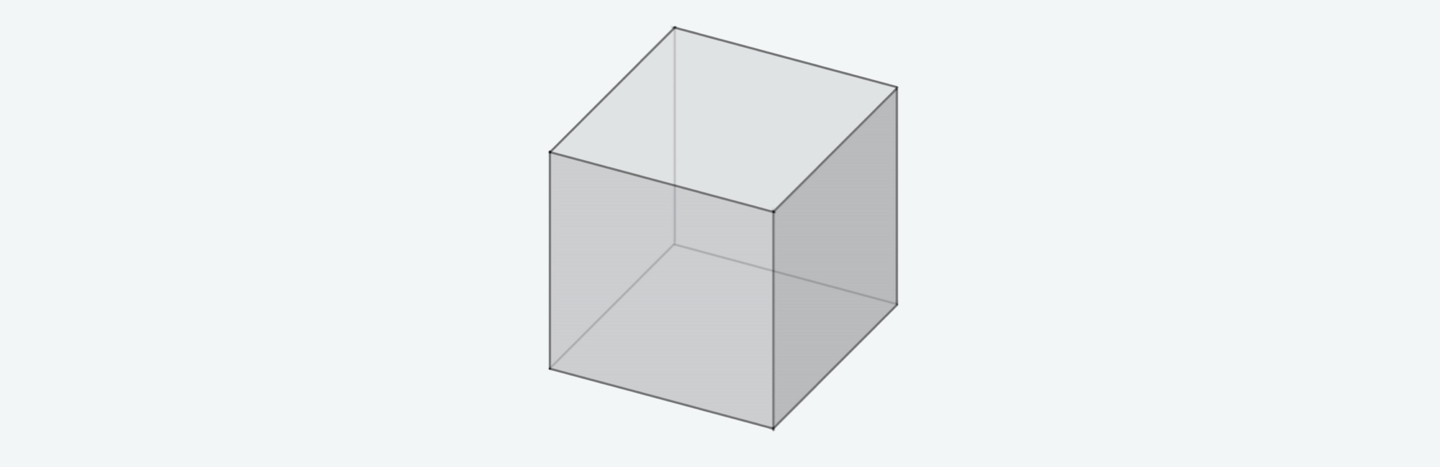
Ciao a tutta la famiglia Wacom! Hai già sentito parlare della prospettiva a due punti? Oggi vedremo come creare disegni con prospettiva a due punti.
In questa immagine vedi un cubo. Così com'è raffigurato, noi lo stiamo guardando dall'alto e da destra. Qui vengono mostrati anche i lati che sono normalmente nascosti alla vista, in modo da comprendere a pieno la prospettiva a due punti.
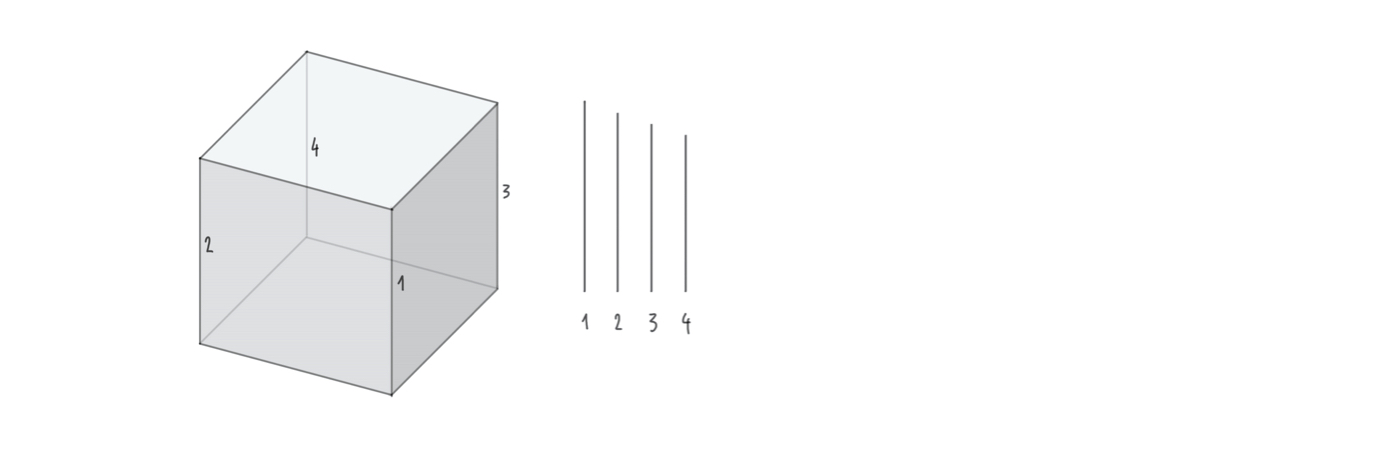
Si sa che tutti i lati di un cubo hanno la stessa lunghezza. Tuttavia, gli oggetti diventano visivamente più piccoli man mano che si allontanano dall'occhio. In un disegno con prospettiva a due punti questo significa che dobbiamo assegnare lunghezze diverse ai lati verticali quando li disegniamo. Il lato più lontano deve essere il più corto.
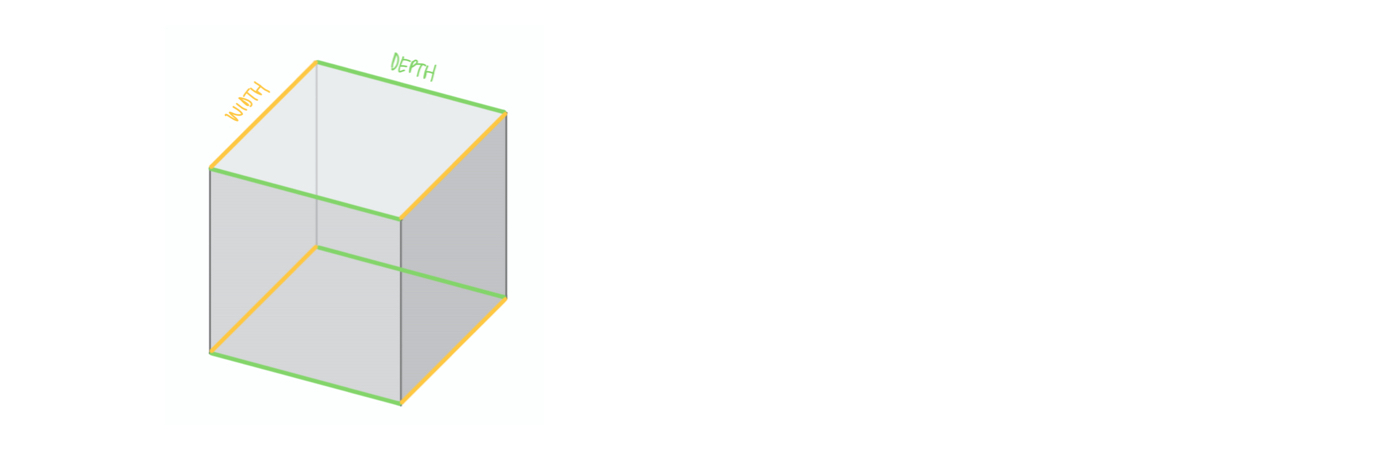
Nel cubo raffigurato qui, i lati gialli e verdi (la profondità e la larghezza) sono paralleli. Non ne sei convinto? Se non ne sei sicuro, controllali con una squadra. Sembra che le distanze fra le linee verdi aumentino verso sinistra e le distanze fra le linee gialle aumentino verso destra. Questa è una pura illusione ottica della prospettiva a due punti. Il nostro occhio è abituato a vedere gli oggetti distanti diventare più piccoli. E questo è un motivo sufficiente per apportare modifiche al nostro disegno.
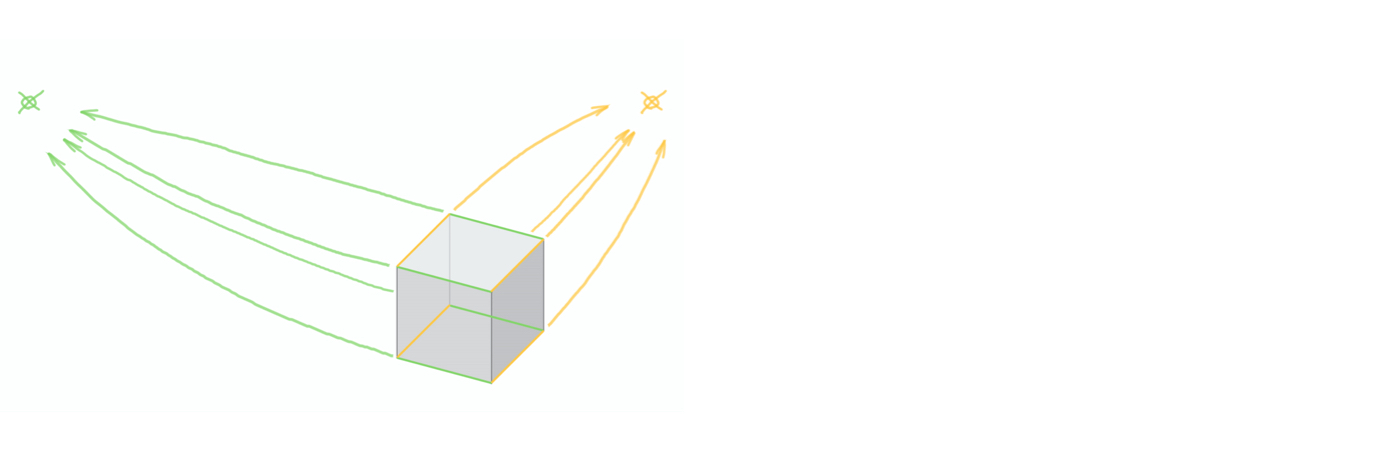
Esistono diversi metodi per disegnare un cubo in modo che il nostro occhio lo percepisca in prospettiva. Uno di questi è la prospettiva a due punti. Il trucco consiste nel far sì che la larghezza e la profondità degli oggetti convergano ognuna in un singolo punto. Questi punti sono detti "punti di fuga". Tutti i lati verdi (larghezza) sono collegati al punto di fuga sinistro, mentre tutti i lati gialli (profondità) sono collegati a quello destro. Ora spiegherò esattamente come funziona il tutto.
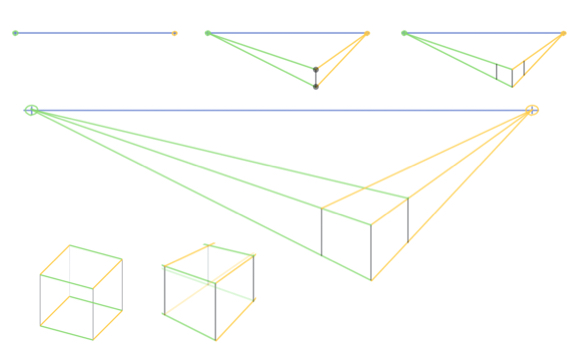
Per prima cosa avremo bisogno di una linea orizzontale che attraversi l'intera immagine: l'orizzonte (qui è in blu). Tutto ciò che si trova al di sopra dell'orizzonte è visto dal basso e tutto quello che è sotto tale linea è visto dall'alto. Sull'orizzonte segniamo due punti di fuga all'estrema destra e sinistra dell'immagine.
Il nostro cubo dovrebbe trovarsi sotto l'orizzonte e leggermente a destra rispetto al centro dell'immagine. Innanzitutto disegniamo la linea verticale anteriore del cubo (la faccia rivolta verso di noi). Questo definirà la posizione e l'altezza dell'immagine. I punti di inizio e di fine del lato sono perciò i due angoli del cubo rivolti verso di noi. Colleghiamo questi angoli ai punti di fuga.
Ora siamo pronti a disegnare gli altri due lati verticali. Poiché la loro altezza dipende dalle due linee gialle e verdi, vedrai che questi due lati sono un po' più corti del primo lato. Più i lati si allontanano, più si accorciano. Questo è proprio il nostro obiettivo nel disegno con la prospettiva a due punti.
I due nuovi lati sono paralleli al primo lato. In un disegno con prospettiva a due punti tutte le linee verticali sono parallele. In questo esempio il cubo si trova leggermente a destra. Questo significa che il lato destro del cubo risulterà un po' più corto di quello sinistro. Questo perché lo vediamo da un angolo più stretto. Dobbiamo quindi spostare il lato destro un po' più vicino al primo lato.
Ultimo ma non meno importante: disegniamo i lati posteriori del cubo. A tale scopo colleghiamo i due angoli esterni superiori del cubo ai punti di fuga opposti. Il lato posteriore mancante del cubo viene creato nella convergenza di queste due linee.
E con questo, abbiamo disegnato un cubo con la prospettiva a due punti. Rispetto al nostro primo cubo, questo appare già molto più realistico.
Per prepararti a creare in seguito oggetti più complessi, ora disegna anche i lati nascosti. Devi solo aggiungere i lati mancanti sul lato opposto del cubo.
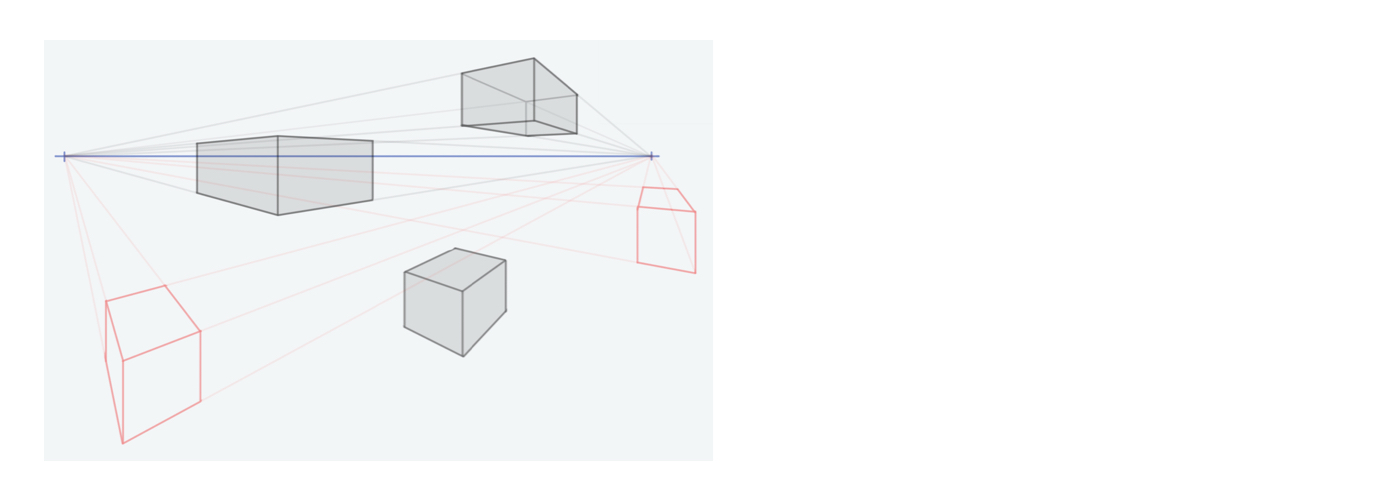
Ora tocca a te: pensa a come disegneresti più cubi, cuboidi e scatole usando la prospettiva a due punti. Gli angoli e le direzioni che ne risultano sono unici e il risultato è esteticamente interessante.
Il metodo della prospettiva a due punti ha comunque anche delle limitazioni. Ad esempio, se inserisci un oggetto all'estrema destra dell'immagine o anche al di fuori dei punti di fuga, risulterà talmente distorto da non apparire più realistico. Anche gli oggetti che si trovano troppo in basso o troppo in alto possono creare problemi. Quindi, fai in modo di posizionare subito i tuoi due punti di fuga il più possibile verso i bordi e progetta la tua immagine in modo che risulti un po' più piccola.
Ovviamente puoi usare la prospettiva a due punti per disegnare non solo delle scatole. Una volta fatta un po' di pratica, prova a creare altre forme.
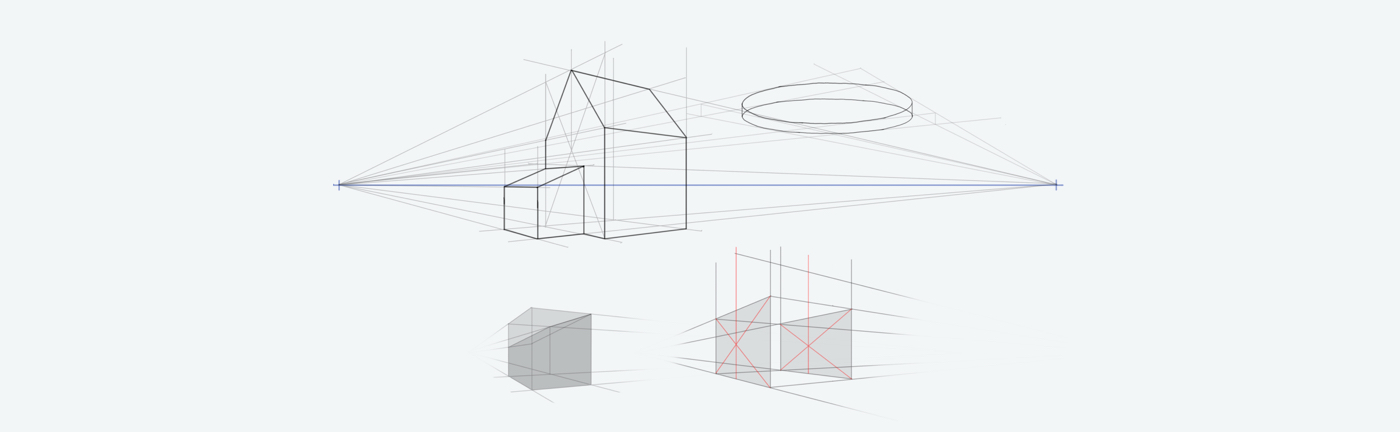
La maggior parte delle forme possono essere composte o organizzate in scatole. Queste scatole possono quindi essere usate nel disegno con prospettiva a due punti. È importante disegnare anche i lati nascosti.
Inizia con una scatola e taglia obliquamente un lato per disegnare un tetto inclinato come nell'immagine. Ancora una volta dovrai collegare i nuovi angoli creati ai loro punti di fuga corrispondenti.
Per creare il tetto di una casa come quello dell'immagine, dovrai prima individuare il centro dei lati della casa. Fai attenzione: poiché tutto si accorcia avvicinandosi ai punti di fuga, anche l'asse centrale si sposta all'indietro. Puoi individuare il centro a intuito o, se vuoi esserne assolutamente certo, disegnare le diagonali sul fronte e sul retro della casa. In questo modo puoi essere sicuro di avere trovato il centro.
Gli oggetti tondi sono sempre un po' più complicati. Ma anche in questi casi è utile disegnare prima una scatola in cui inserire l'oggetto tondo. Ora sarà molto più facile disegnare le curve.
Quando disegni in digitale, traccia sempre le linee degli edifici su un livello separato. Così potrai rimuoverle più facilmente in seguito e non dovrai cancellarle intorno agli oggetti.
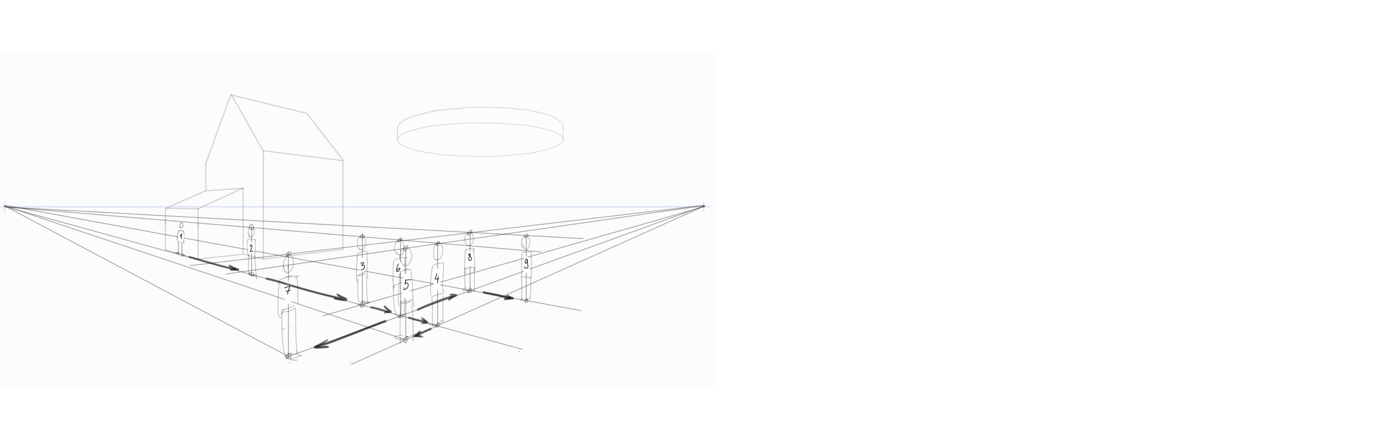
La prospettiva a due punti può essere utile anche per individuare le proporzioni. Le figure che ora stiamo inserendo nel nostro paesaggio dovrebbero avere più o meno le stesse dimensioni. Inoltre dovrebbero essere proporzionate alla casa, così che una persona non finisca per sembrare alta il doppio della casa.
Come puoi vedere nell'immagine, ho innanzi tutto disegnato una piccola "persona di riferimento" a destra della casa. Ho quindi ripreso la stessa altezza della sua testa usandola anche per le altre, una a una. Dopo avere disegnato tante linee e persone, potrebbe capitarti di perdere la visione d'insieme senza accorgertene. Il modo migliore per evitare inutili confusioni consiste nel procedere seguendo un ordine logico in base all'immagine. Quindi, fai in modo che le linee degli edifici non siano troppo spesse e disegna solo quelle necessarie.
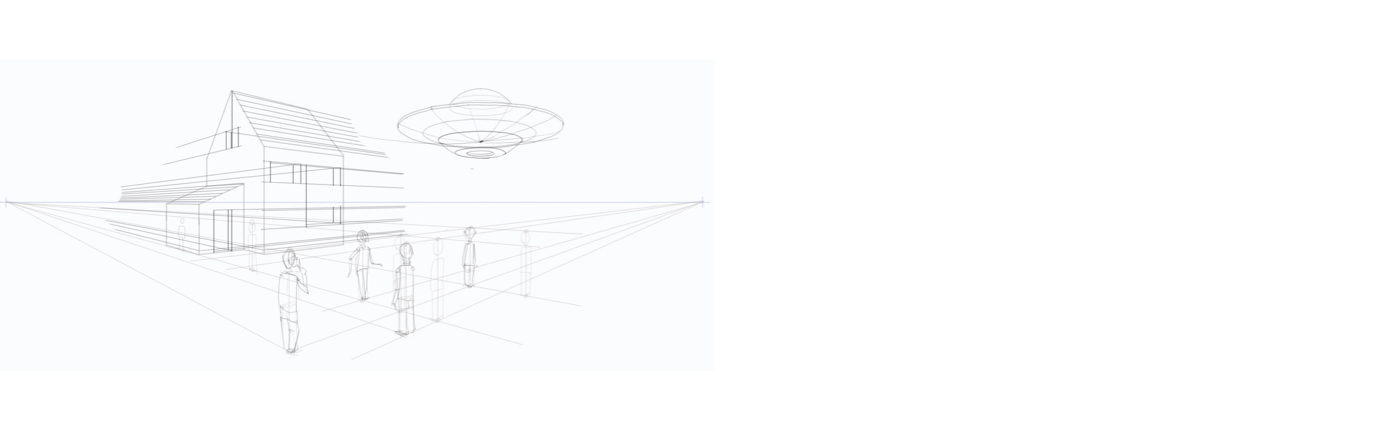
Una volta creati tutti gli oggetti, è il momento di scendere nei dettagli della prospettiva a due punti. Ma prima di passare a questo, dovresti fare spazio rimuovendo tutte le linee guida che non servono più.
Ora puoi aggiungere dettagli come finestre, tegole del tetto, porte e qualsiasi altra cosa ti piaccia. Ovviamente, tutte le linee non verticali si collegano al loro punto di fuga corrispondente.
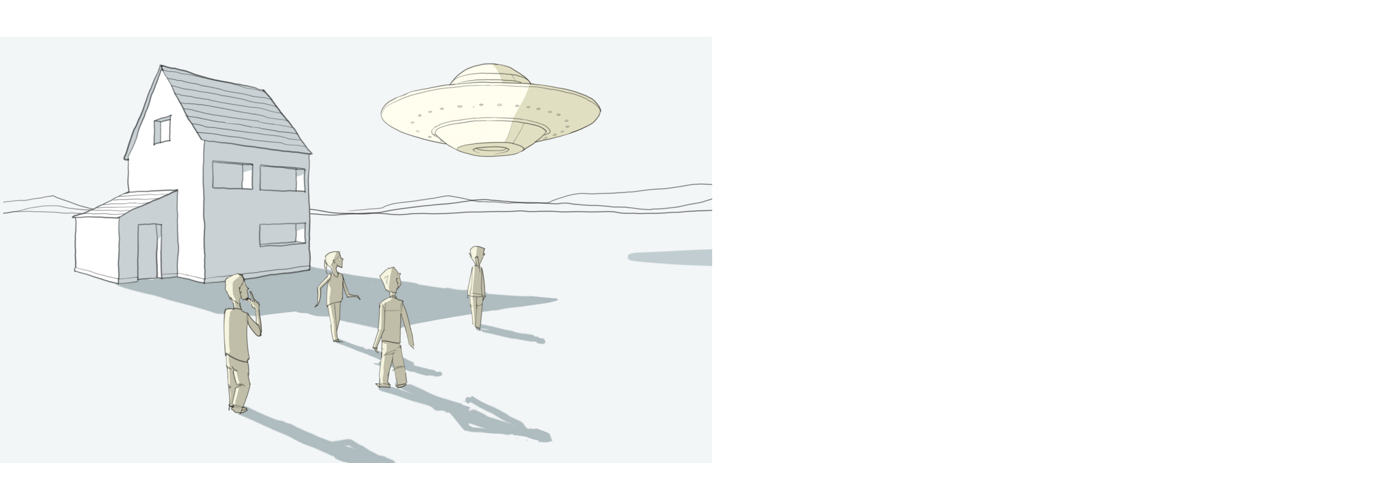
Spero che il tutorial ti sia piaciuto e ti abbia fornito una bella panoramica di quello che puoi fare con la prospettiva a due punti. Sebbene sia molto utile, questa tecnica a due punti non è tuttavia sempre il modo migliore per creare la prospettiva. Nei tutorial successivi parleremo di altre prospettive a più punti che si possono usare in altre situazioni.
Fatta questa premessa, possiamo dire che in molti casi la prospettiva a due punti funziona benissimo: soprattutto quando gli oggetti sono raffigurati in modo obliquo rispetto al lato oppure quando si disegnano edifici o grandi spazi. E soprattutto quando arrivano gli alieni!
Divertiti a fare le tue prove, a presto!
Wacom One dona la familiare sensazione della penna sulla carta, grazie allo schermo da 13,3" che ha un naturale attrito della superficie e riflessi ridotti al minimo. Leggera e naturale da tenere in mano, la penna si trasforma in matita, pennello o gessetto nel tuo software preferito. Tutto quello che ti serve per disegnare con la prospettiva a due punti. I software creativi sono inclusi, insieme alla possibilità di collegarsi al tuo computer e ad alcuni dispositivi Android.

Display interattivo Wacom One 13
Disegna, progetta e crea direttamente su uno schermo ad alta risoluzione con una penna precisa.

Puoi creare bozzetti, disegnare e modificare immagini con un pad reattivo e una penna precisa mentre vedi le tue creazioni prendere vita sullo schermo.

Disegna, progetta e crea con una penna precisa direttamente su uno schermo ad alta risoluzione.

Scrivi con la penna sulla carta e converti in digitale i tuoi appunti manuali.

Scrivi e metti nero su bianco le tue idee sul tuo dispositivo mobile con una penna digitale Wacom.
Wacom’s vision is to bring people and technology closer together through natural interface technologies. This has made it the world’s leading manufacturer of interactive pen tablets and displays as well as of digital styli and solutions for saving and processing digital signatures. The advanced technology of Wacom’s intuitive input devices has been used to create some of the most exciting digital art, films, special effects, fashion and designs around the world and provides business and home users with their leading interface technology to express their personality. Founded in 1983, Wacom is a global company based in Japan (Tokyo Stock Exchange 6727) with subsidiaries and affiliate offices around the world to support marketing and distribution in over 150 countries.